Hvernig á að laga Brave Browser Error 112 á Windows 10
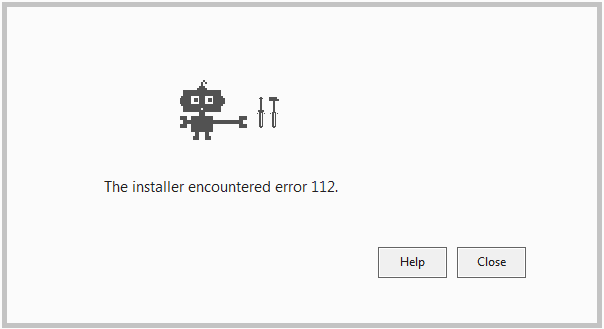
Villa 112 getur stundum komið í veg fyrir að notendur geti sett upp Brave á tölvum sínum. Í þessari handbók, sýndu þér hvernig á að laga það.
Nú á dögum hafa fleiri og fleiri netnotendur áhyggjur af persónuvernd gagna . Notendur vilja taka aftur stjórn á persónulegum gögnum sínum og koma í veg fyrir að þriðju aðilar geti sett fram prófíl þeirra á grundvelli netvirkni þeirra í auglýsingaskyni .
Það er skiljanlegt að teknu tilliti til helstu gagnahneykslismála sem kynnt hafa verið undanfarin ár.
Þess vegna verða einkavafrar eins og Brave sífellt vinsælli.
Það er pirrandi villa sem getur stundum komið í veg fyrir að notendur geti sett upp Brave á tölvum sínum og það er villa 112 . Í þessari handbók munum við sýna þér hvernig á að laga það.
Hugrakkur villa 112 gæti komið upp ef þú hefur ekki nóg pláss á tækinu þínu. Með öðrum orðum, þú þarft að losa um pláss til að setja upp Brave vafraskrár og möppur.
Ef þú ert á Windows 10, reyndu að hreinsa tímabundna skráarmöppuna þína. Þetta er staðurinn þar sem Windows 10 geymir afganga af stýrikerfisuppfærslum, tímabundnum uppsetningarskrám, annálagögnum og svo framvegis.
Vandamálið er að þessar skrár stækka nokkuð hratt og þær geta endað með því að taka mikið pláss á disknum þínum. Í sumum tilfellum gæti það komið í veg fyrir að notendur setji upp ný forrit. Við skulum sjá hvort að eyða tímabundnum skrám hjálpi þér að laga Brave villa 112.
Farðu í Stillingar .
Veldu System .
Farðu í Geymsla .
Finndu hlutann Local Disk .
Veldu valkostinn Tímabundnar skrár .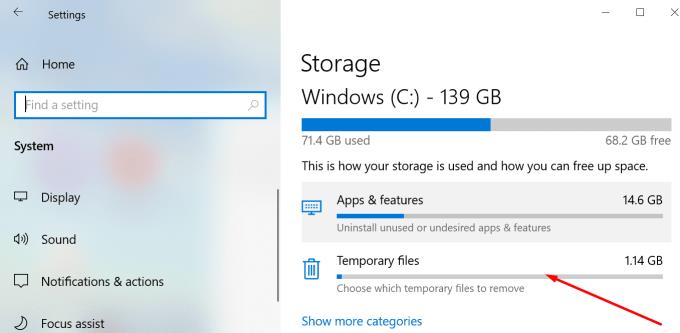
Athugaðu tegund tímabundinna skráa sem þú vilt eyða.
Smelltu á Fjarlægja skrár valkostinn.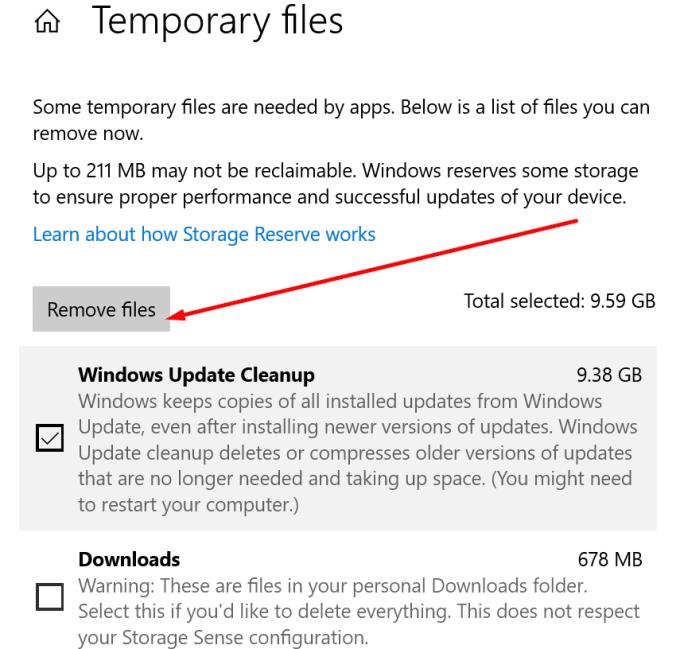
Farðu líka í C:\Program Files (x86)\BraveSoftware og %userprofile%/Appdata/Local/ , og eyddu Brave möppunum frá báðum þessum stöðum til að hreinsa afganga af Brave skrám. Endurræstu tölvuna þína og halaðu niður Brave aftur.
Reyndu að slökkva á vírusvörninni á meðan þú ert að setja upp vafrann. Gakktu úr skugga um að þú sért að hlaða niður Brave af opinberu vefsíðunni.
Villa 112 gæti komið upp vegna þess að vírusvörnin þín hindraði uppsetningarskrár vafrans. Það ætti að vera öruggt að slökkva á vírusvörninni þinni tímabundið svo lengi sem þú ert að hala niður Brave af opinberu síðunni.
Ef þú ert að nota Windows Security:
Opnaðu appið.
Farðu í Veiru- og ógnarvörn .
Veldu Stjórna stillingum .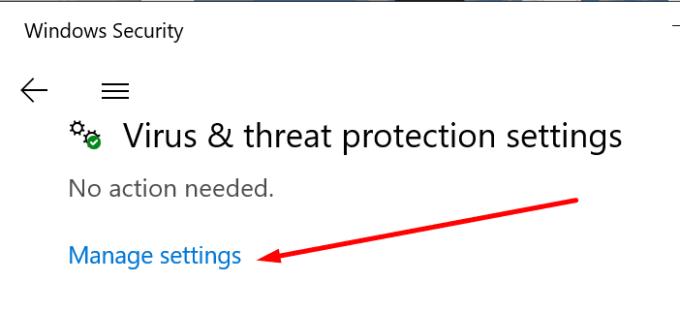
Slökktu á rauntímaverndarvalkostinum .
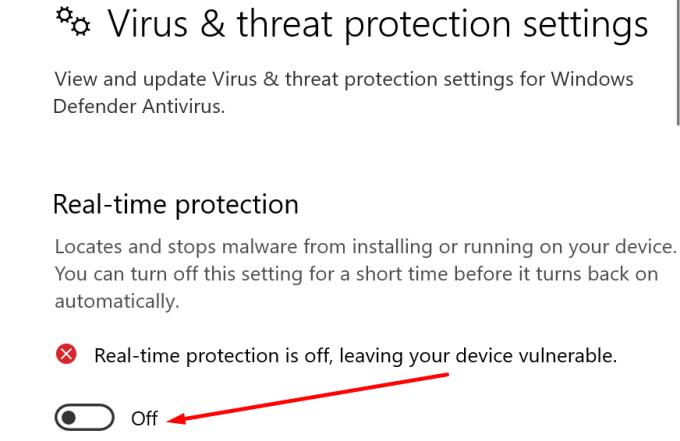
Ef sumar kerfisskrárnar þínar skemmdust gæti það hugsanlega komið í veg fyrir að þú setjir upp ný forrit. Keyrðu SFC skönnun og athugaðu hvort það lagar út villu 112.
Ræstu skipanalínuna sem admin.
Sláðu inn sfc /scannow skipunina og ýttu á Enter.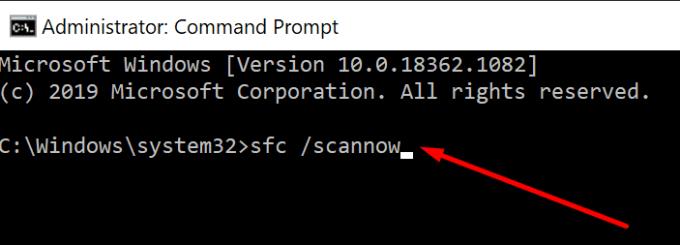
Endurræstu tölvuna þína þegar skönnuninni er lokið.
Reyndu að setja upp Brave aftur.
Ef Brave er þegar uppsett á tölvunni þinni, þá er engin þörf á að nota uppsetningarforritið aftur. Villa 112 gæti einnig komið upp þegar þú ert að reyna að uppfæra vafrann. Í staðinn skaltu láta uppfærsluna taka upp og setja upp nýju skrárnar sjálfkrafa.
Smelltu á Brave vafravalmyndina, farðu í About Brave . Uppfærslan mun síðan leita að nýjum vafraútgáfum. Tólið mun sjálfkrafa setja upp uppfærsluskrárnar.
Við vonum að villa 112 sé saga núna. Njóttu Brave vafraupplifunar þinnar!
Leystu Apple iTunes villu sem segir að iTunes Library.itl skráin sé læst, á læstum diski, eða þú hefur ekki skrifheimild fyrir þessa skrá.
Geturðu ekki fundið út hvernig á að endurtaka lag eða lagalista í Apple iTunes? Við gátum ekki heldur í fyrstu. Hér eru nokkrar nákvæmar leiðbeiningar um hvernig það er gert.
Hvernig á að búa til nútímalegar myndir með því að bæta við ávölum hornum í Paint.NET
Notaðirðu Delete for me á WhatsApp til að eyða skilaboðum frá öllum? Engar áhyggjur! Lestu þetta til að læra að afturkalla Eyða fyrir mig á WhatsApp.
Hvernig á að slökkva á pirrandi AVG tilkynningum sem birtast neðst í hægra horninu á skjánum.
Þegar þú ákveður ertu búinn með Instagram reikninginn þinn og vilt losna við hann. Hér er handbók sem mun hjálpa þér að eyða Instagram reikningnum þínum tímabundið eða varanlega.
Lærðu skref fyrir skref hvernig á að slökkva á smellanlegum tenglum í Notepad++ með þessari auðveldu og fljótlegu kennslu.
Losaðu þig við að þáttur birtist á Up Next á Apple TV+ til að halda uppáhaldsþáttunum þínum leyndu fyrir öðrum. Hér eru skrefin.
Uppgötvaðu hversu auðvelt það er að breyta prófílmyndinni fyrir Disney+ reikninginn þinn á tölvunni þinni og Android tæki.
Ertu að leita að Microsoft Teams valkostum fyrir áreynslulaus samskipti? Finndu bestu valkostina við Microsoft Teams fyrir þig árið 2023.




